PS怎么复制图层样式? PS图层复制的两种方法
ps中制作好的图层样式直接复制到另一个图层中,该怎么复制呢?下面我们就来看看详细的教程。

1、当你在一个图层上添加了图层样式,其它图层需要添加相同的图层样式时,我们又要重复的操作一遍吗,当然不是啦,如果添加的样式非常多时,那不累死吗。所以,我们要识得操作一些小技巧。那么,怎样操作呢。我们一起来看下具体操作方法。
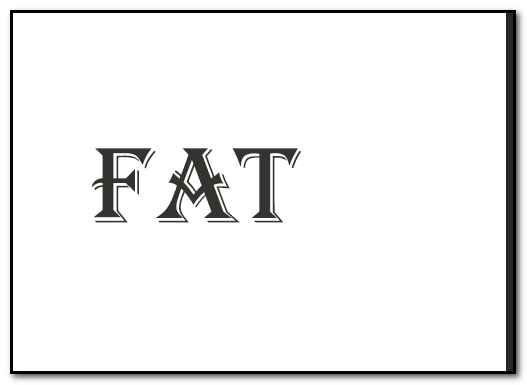
2、我们把FAT文字图层添加一些图层样式。比如,斜面和浮雕、投影,外发光
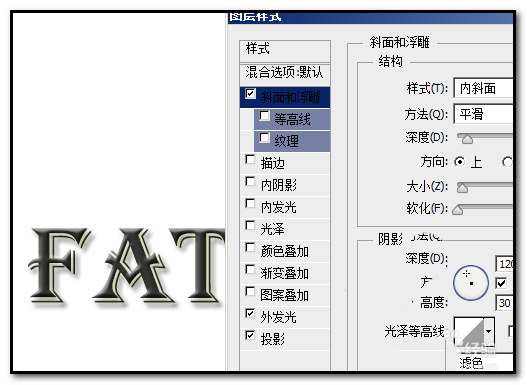
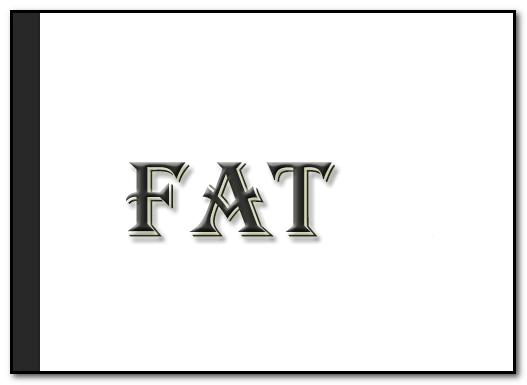
3、我们新建一个文字图层,在图层上打上文字,比如,TOM,TOM同样需要添加图层样式,样式和FAT一样。
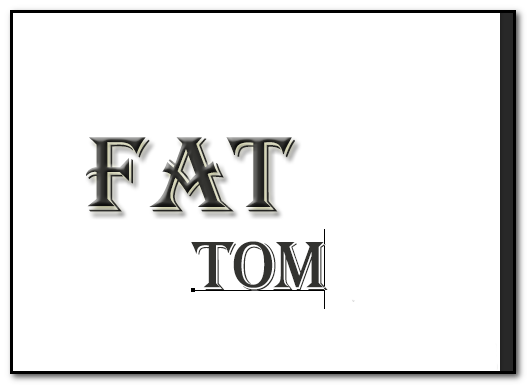
4、我们无需再重新再操作一次添加。我们只要复制图层样式就可以了。小编教大家2种方法,
方法一:
1、我们看到FAT图层的右侧有两个小字母:fx,左手按住ALT键,右手控制鼠标点住fx
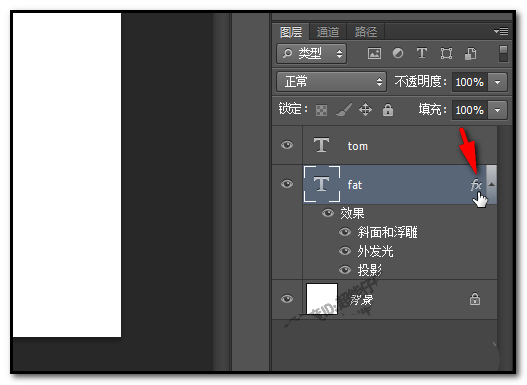
2、左手不放手,鼠标拖动标签拖到TOM图层上。放开鼠标,放开左手。这时,我们可以看到,TOM图层自动添加了与FAT图层一样的图层样式。
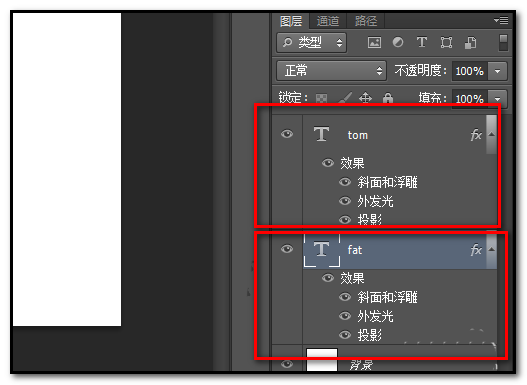
方法二:
1、鼠标在FAT图层右击,弹出的菜单中点:拷贝图层样式
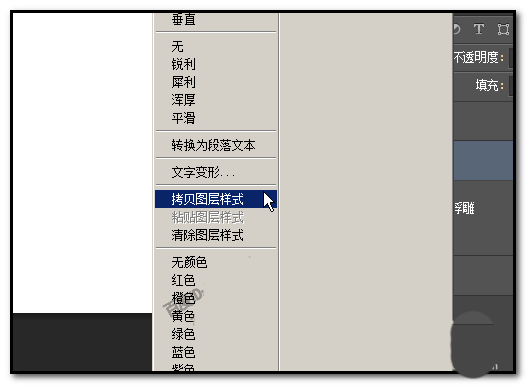
2、然后,再在TOM图层上右击,弹出的菜单中点:粘贴图层样式。这时,TOM图层添加了与FAT图层一样的图层样式。
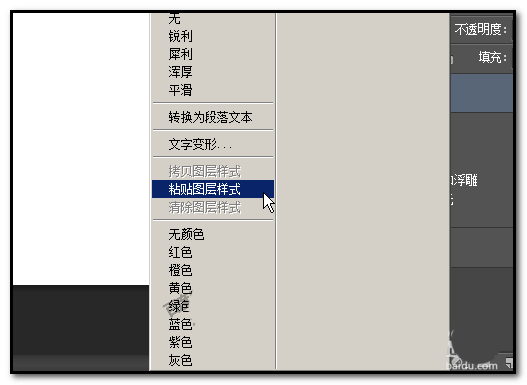
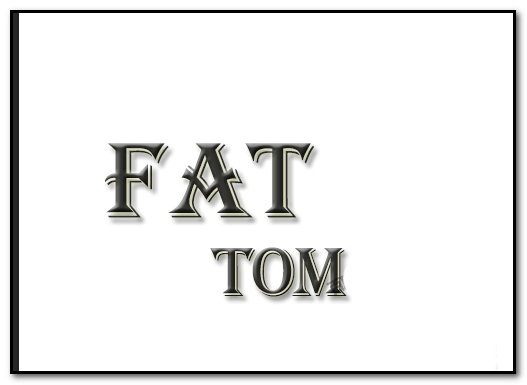
-
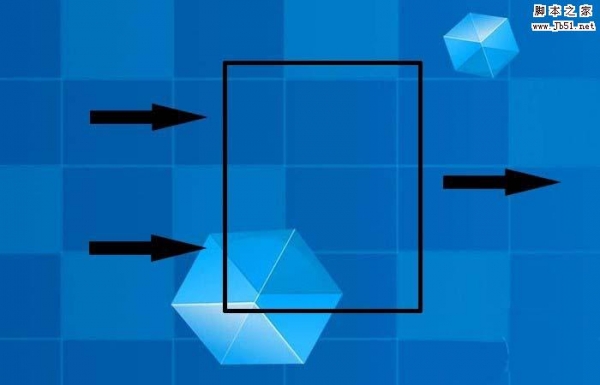
PS怎么画带箭头的简单的流程图?
2022-10-05 12
-

PS怎么设计一个漂亮的灯泡图标?
2022-10-05 9
-
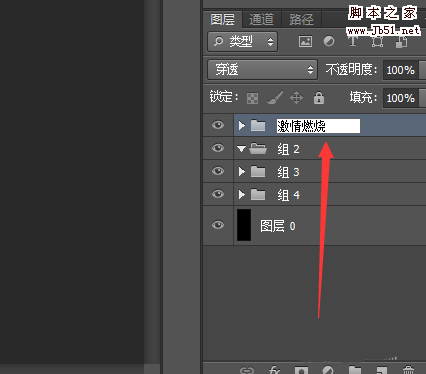
PS新建的图层组怎么命名? PS给图层组命名的教程
2022-10-05 65
-
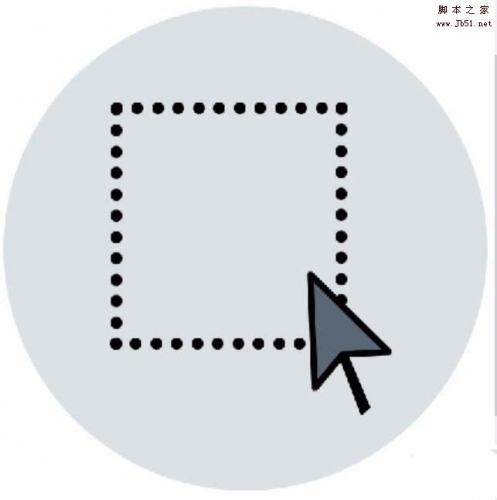
PS怎么设计鼠标点击效果的图标?
2022-10-05 41
-

PS怎么绘制一个水池的平面图?
2022-10-05 17
-

PS中怎么绘制小太阳图标?
2022-10-05 23
-

PS怎么画一箭穿心的效果图?
2022-10-05 29
-

PS怎么设计一个圆形爆炸效果的图片?
2022-10-05 9
-
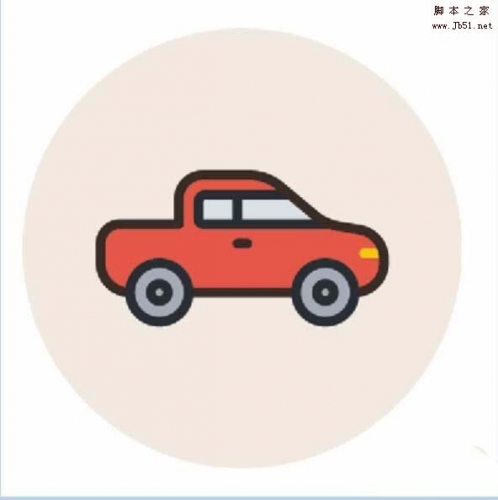
PS怎么绘制卡通动画效果的小汽车图标?
2022-10-05 62
-
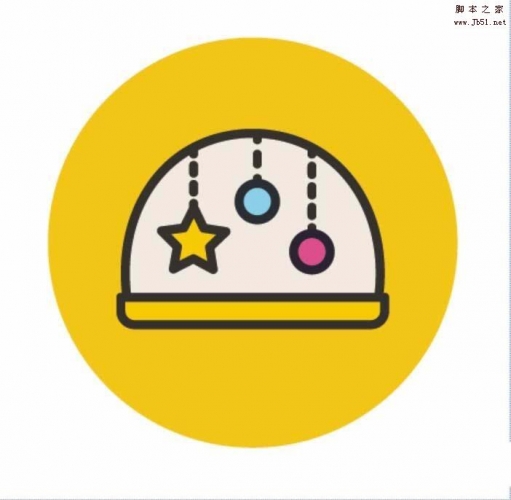
PS怎么设计一个插画效果的小风铃图标?
2022-10-05 7
-

PS抠图怎么快速去白边? PS抠图后有白边的解决办法
2022-10-05 17
-

PS阴影滤镜是什么效果? PS使用阴影滤镜的教程
2022-10-05 12
-

PS怎么设置一个商场用的促销标牌?
2022-10-05 7
-

PS怎么给小老鼠动画角色填色? PS填充颜色的教程
2022-10-05 26
-
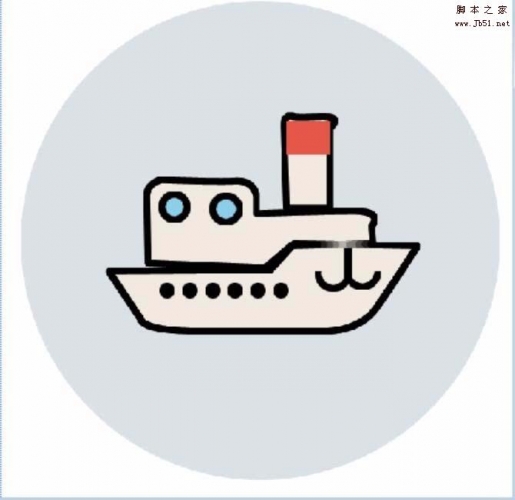
PS怎么设计圆形的游轮头像鱼图片?
2022-10-05 9
-
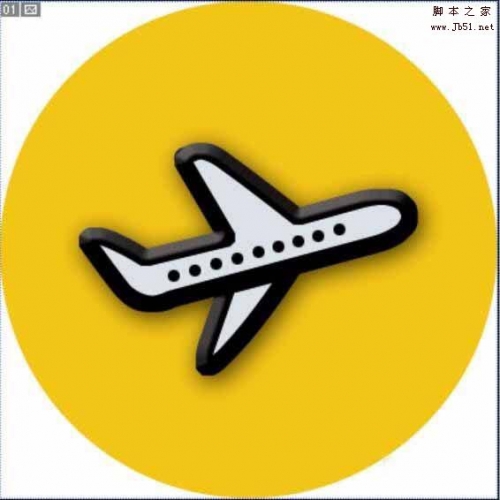
PS中怎么设计一款简洁明亮的飞机图标?
2022-10-05 8
-

PS2022怎么快速抠图? PS2022选择并遮住新功能抠图的技巧
2022-10-05 591
-

PS2021毛绒绒的小狗怎么抠图换背景? 抠小动物类素材的技巧
2022-10-05 26
-
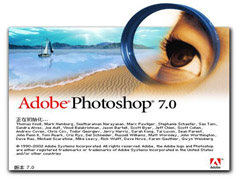
如何使用photoshop迷你版抠图?PS迷你版使用图文教程
2022-10-05 23
-
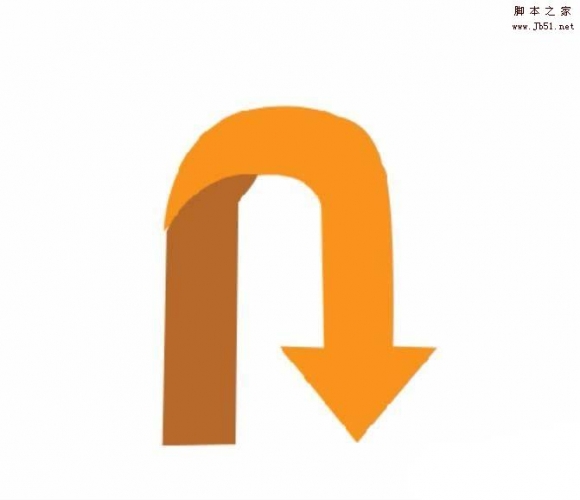
PS怎么绘制折纸效果的拐弯箭头?
2022-10-05 53
-
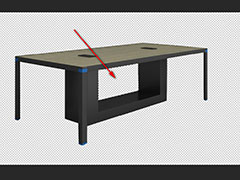
PS钢笔抠图怎么去内部的背景? PS抠图去除内部像素的技巧
2022-10-05 15